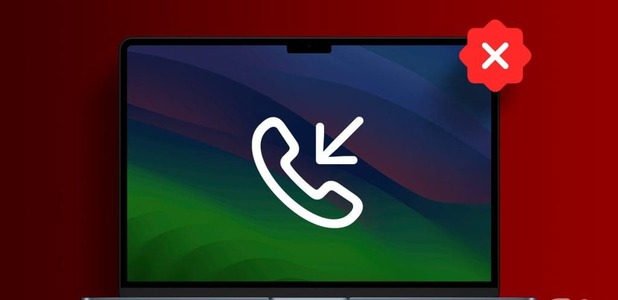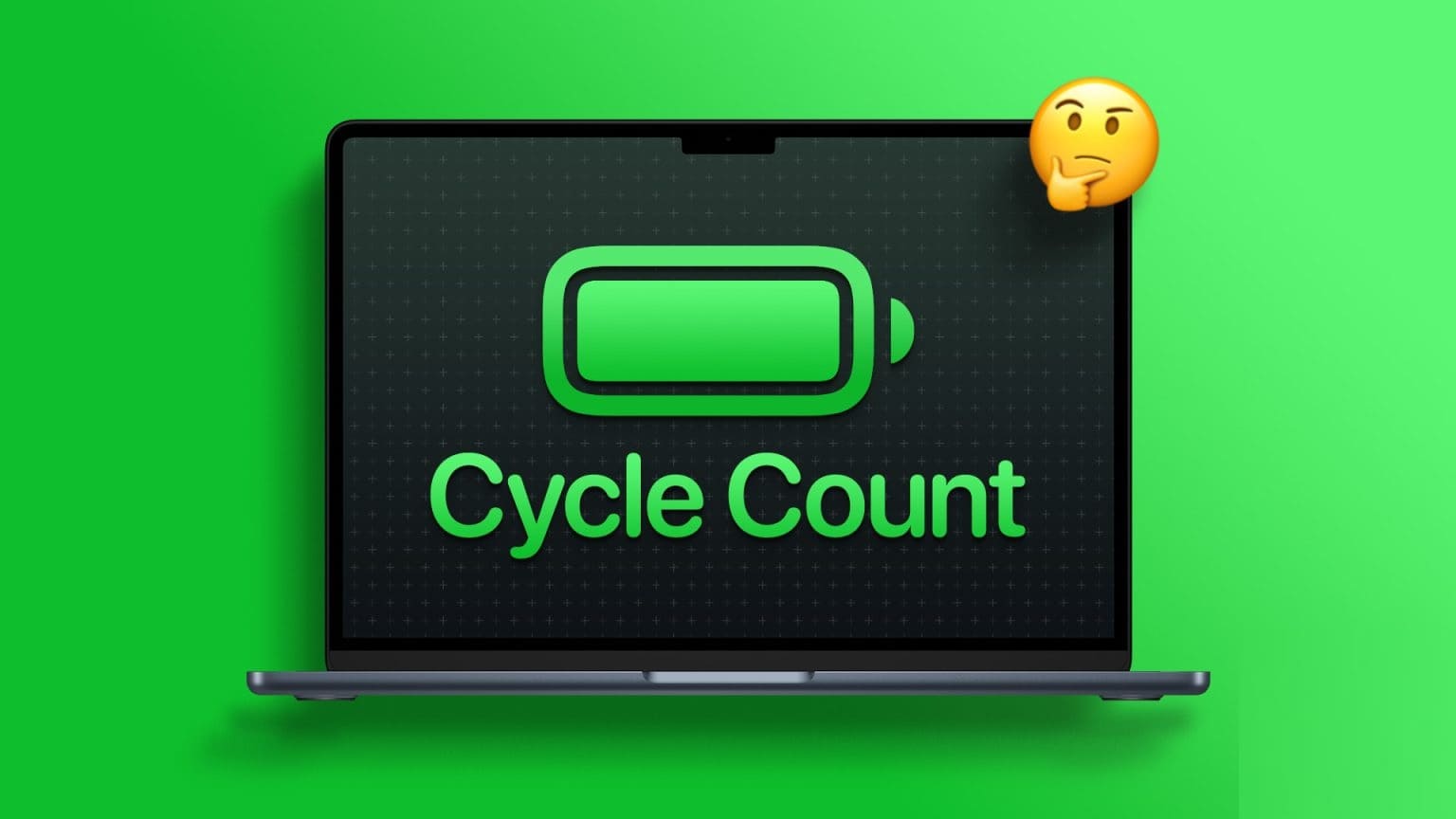I likhet med Windows 11 har macOS en innebygd utklippstavlebehandling for å sjekke nylig kopiert tekst. Det kan være nyttig noen ganger. Utklippstavlen er integrert i Finder-menyen på Mac. Bortsett fra standard utklippstavle, kan du også velge fra tredjeparts utklippstavleledere på Mac. Her er de tre beste måtene å sjekke utklippstavlehistorikken på Mac.
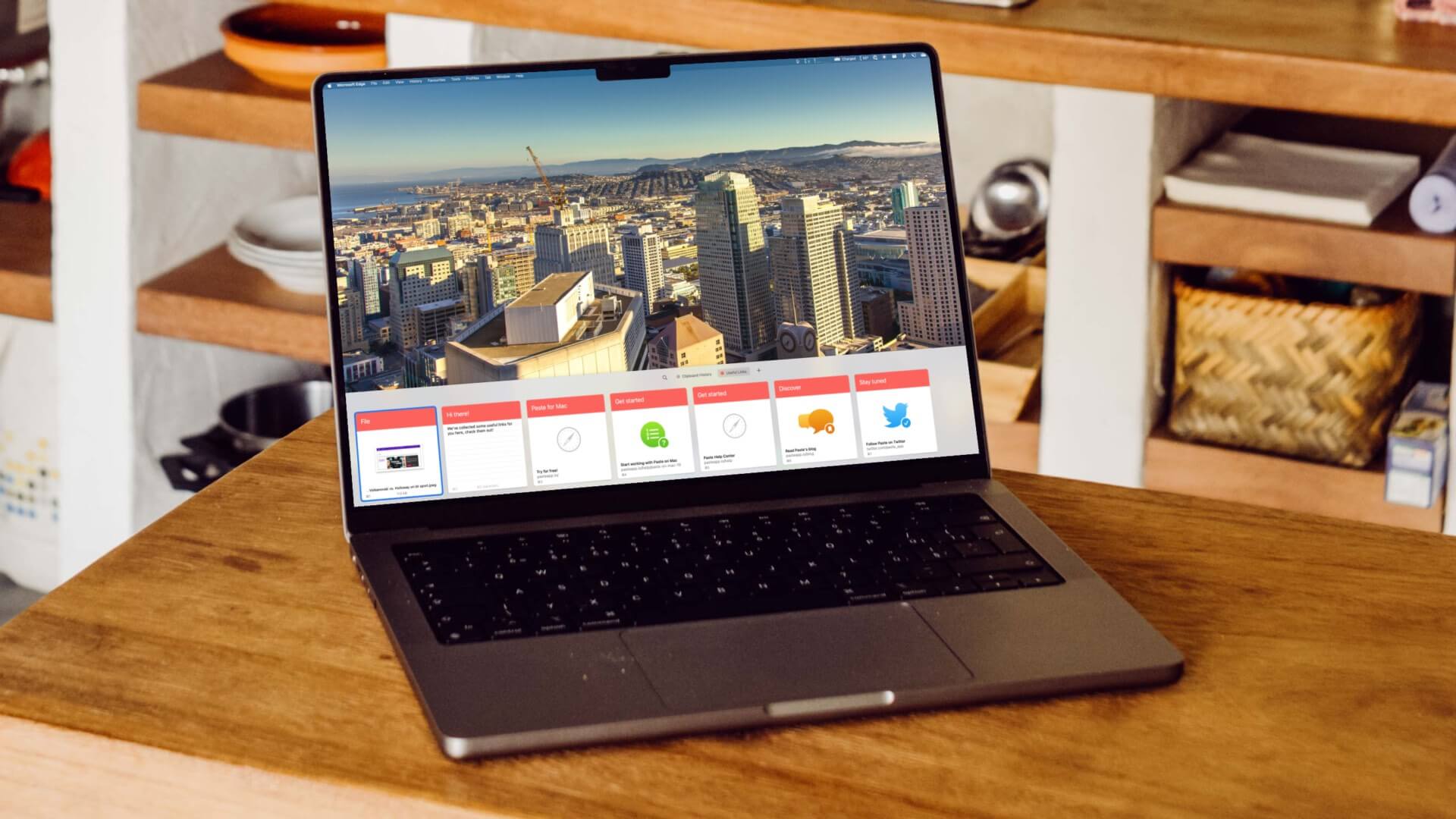
MacOS standard utklippstavle er begrenset på spesifikke måter (vi skal dekke det snart), og det er her tredjepartsalternativer kommer inn for å tilby enda mer funksjonalitet til superbrukere. La oss sjekke listen.
1. Virtuelt utklippstavle
Standardutklippstavlen for macOS er i beste fall grunnleggende. Det ser ut som Apple har lagt til utklippstavlefunksjonalitet og lar deg konfigurere resten. Utklippstavlen husker bare en enkelt oppføring, og det er ingen menylinje eller dock-snarvei for tilgang med ett klikk. Mac-utklippstavlen husker ikke kilden (fra programmet brukeren kopierte teksten fra). Slik får du tilgang til og bruker standard utklippstavle på Mac.
Trinn 1: åpen Finder På Mac.
Trinn 2: Lokaliser Utgivelse på Menylinjen.
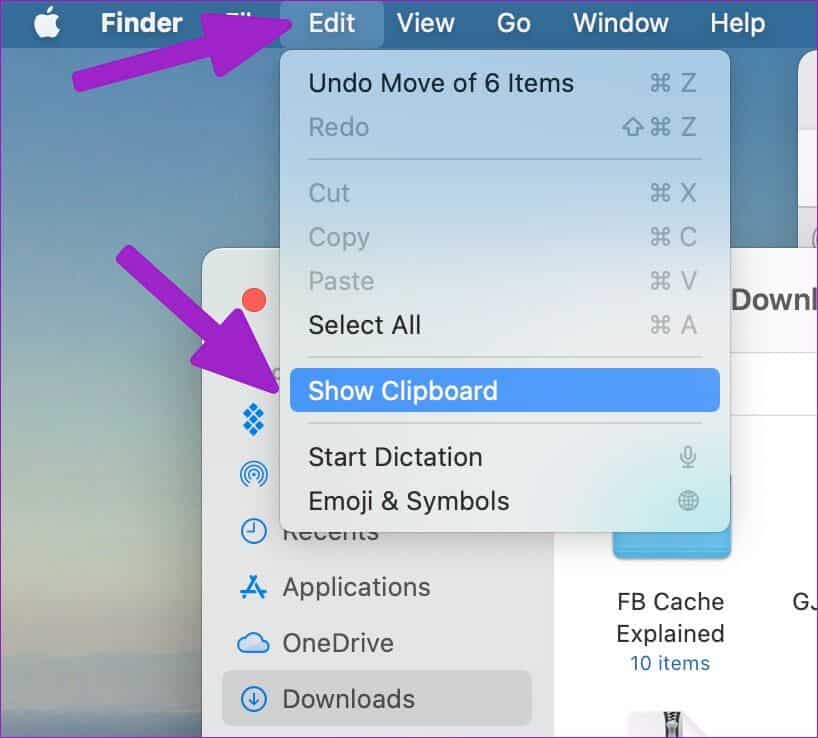
Steg 3: Klikk Vis utklippstavlen Og sjekk den nylig kopierte teksten.
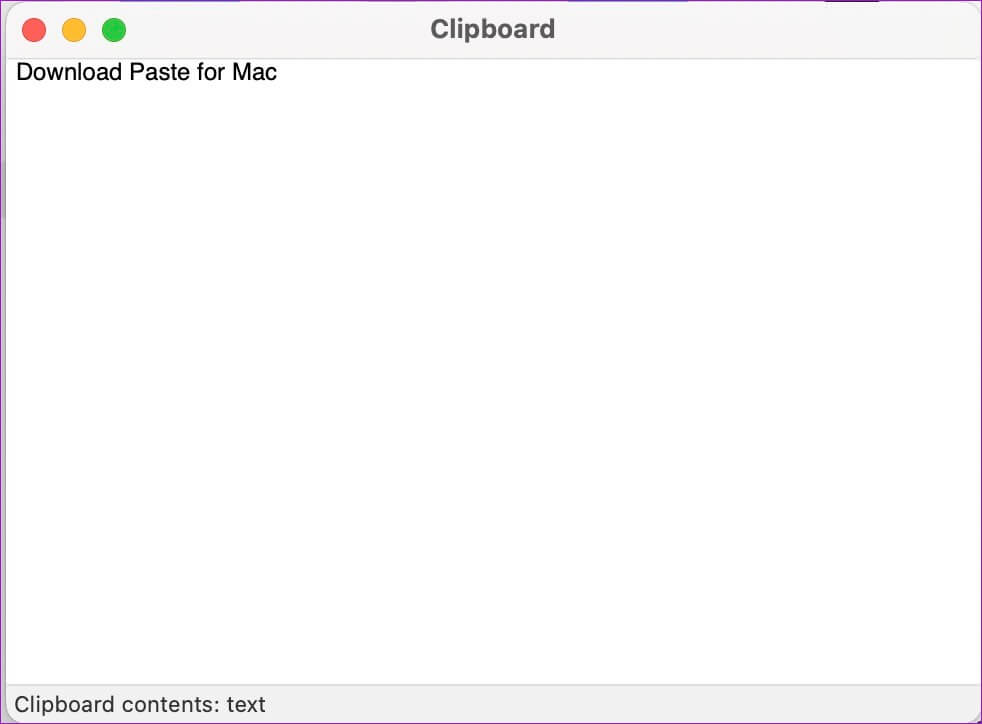
Vi prøvde å sette opp en tastatursnarvei for Mac-ens utklippstavle ved hjelp av Systemvalg-menyen, men det fungerte ikke. MacOS utklippstavlen er ikke enkel å bruke og etterlater mye å være ønsket.
La oss sjekke ut to tredjeparts utklippstavleadministratorer på Mac.
2. KOPIKLIP
CopyClip er lett tilgjengelig for nedlasting fra Mac App Store, og appen støtter Apples M-serie CPU. La oss sjekke CopyClip i aksjon. skal vi?
Trinn 1: Åpne App Store på Mac-en. Velg søkemenyen i øvre venstre hjørne og skriv copyclip. Last ned ved å klikke på skyikonet og pil ned for å installere appen på din Mac.
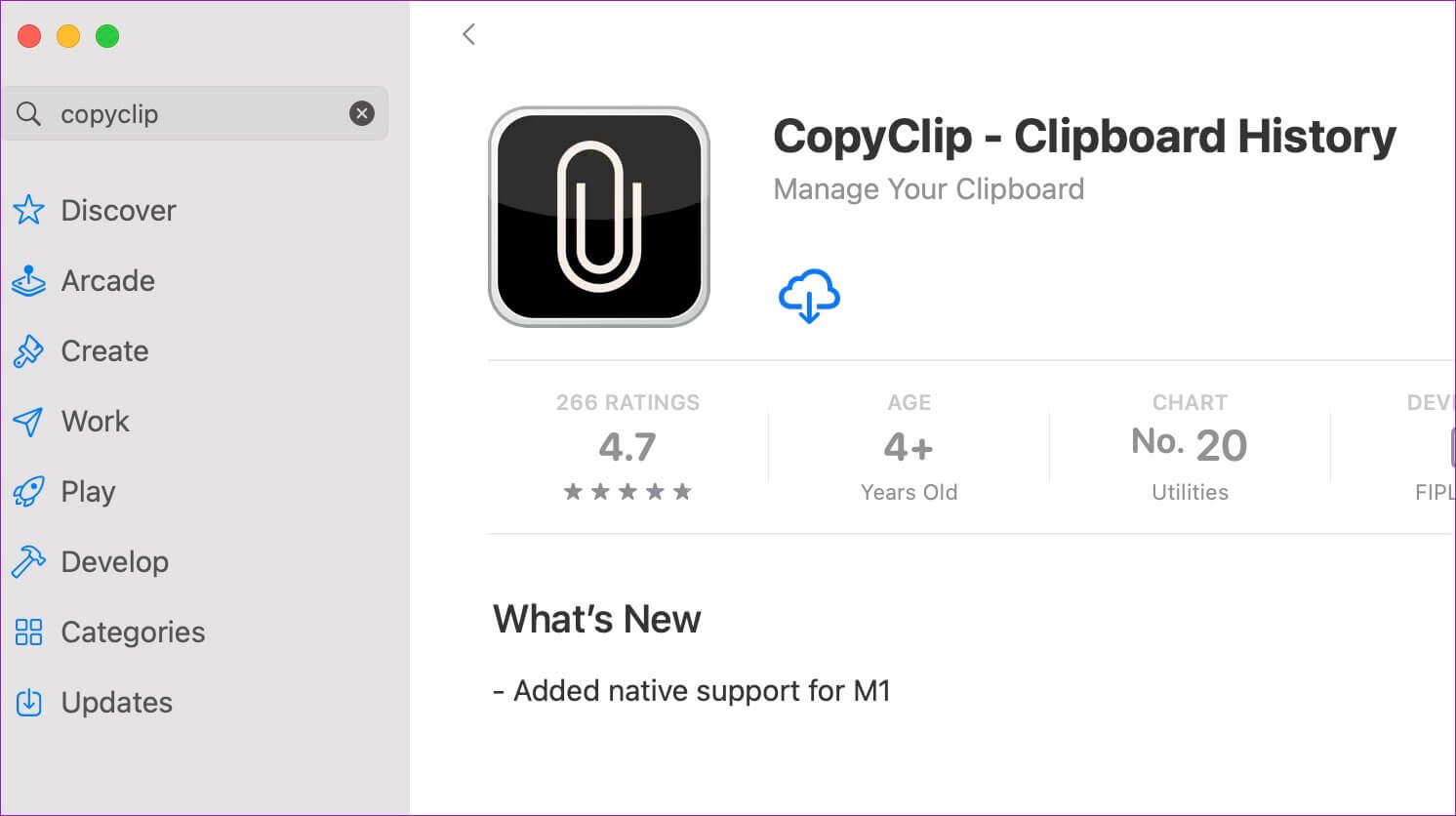
Trinn 2: Åpne CopyClip-appen, aktiver haken ved siden av «Start app ved pålogging» og velg Kom i gang.
Tilpass CopyClip
CopyClip vil aktivere snarveien i Mac-menylinjen. Slik tilpasser du CopyClip-opplevelsen på Mac-en.
Trinn 1: Se etter CopyClip-programikon (ikonet som ser ut som et vedlegg) og klikk på det (sjekk trinnene i forrige del).
Trinn 2: Lokaliser preferanser.
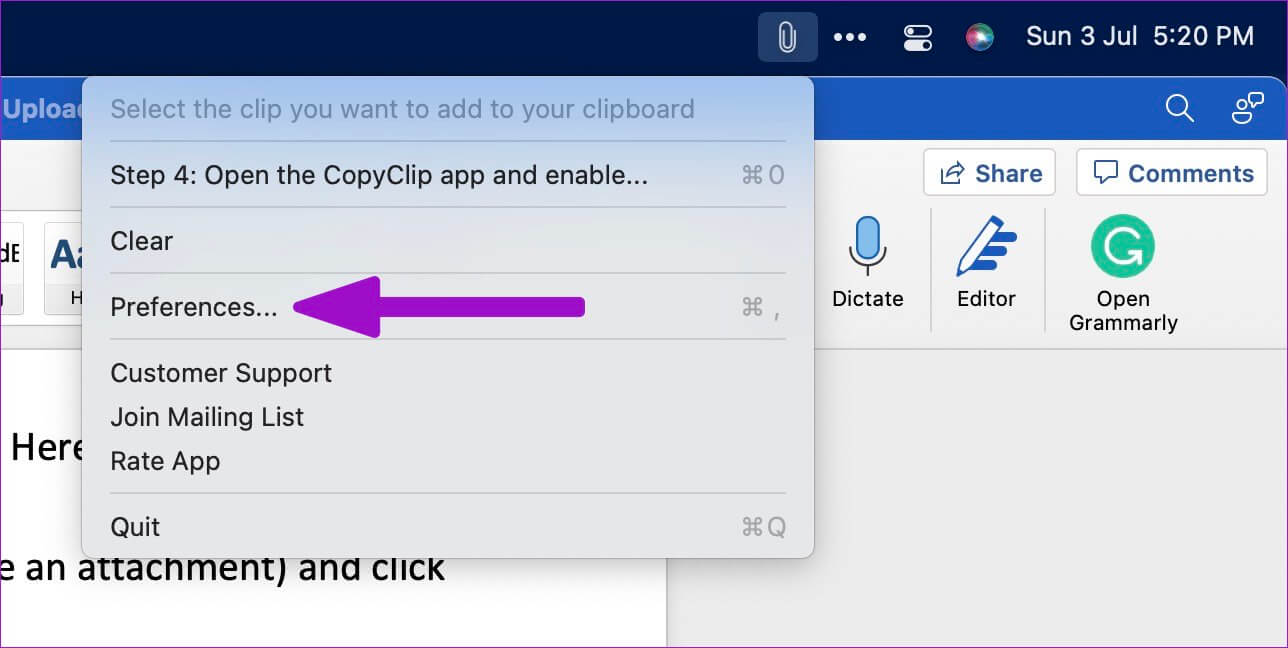
Steg 3: du kan Still inn antall klipp Hvilke du skal huske og hvor mange klipp som skal vises og start Kjør CopyClip Når du starter systemet fra den generelle menyen.
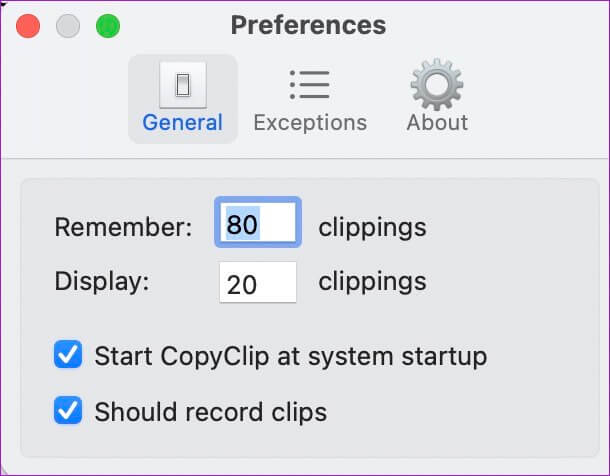
Trinn 4: Gå til Liste over unntak og spør hvem CopyClip Ekskluder spesifikke apper fra listen. For eksempel kan du Sett inn CopyClip på Svarteliste av passordbehandlere og andre sensitive applikasjoner.
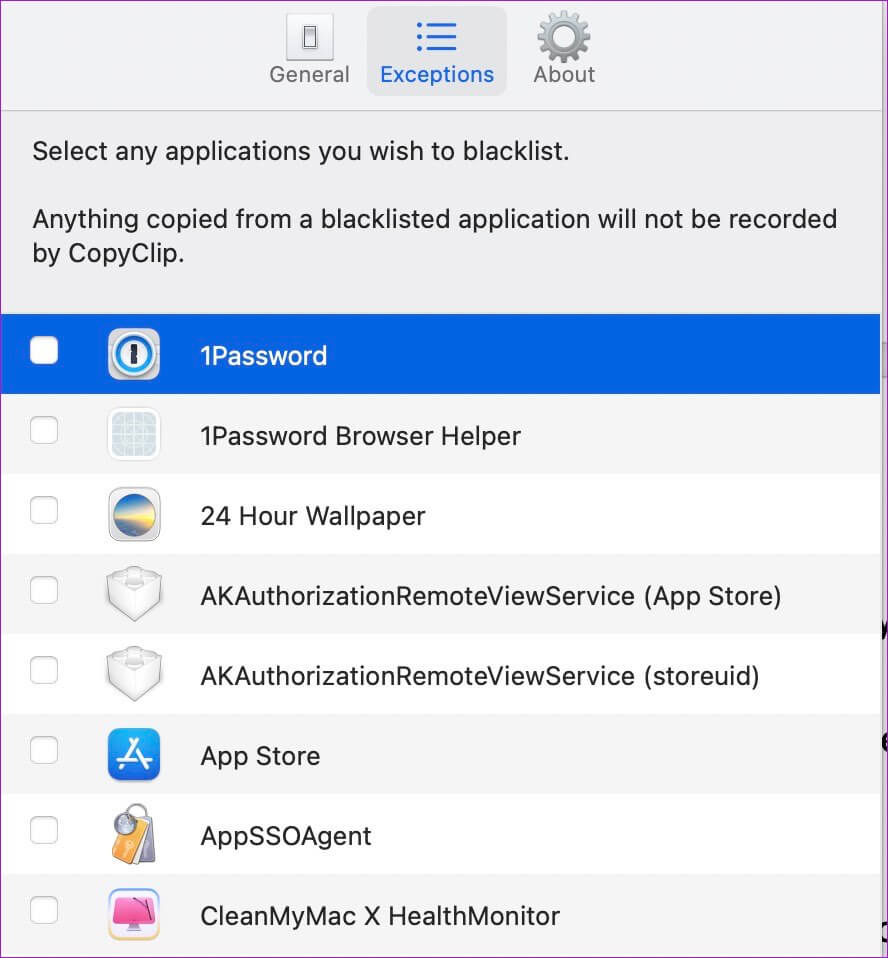
Når du kopierer tekst eller en nettkobling, vil CopyClip kjøre i bakgrunnen for å lagre den. Bare klikk på CopyClip-ikonet i menylinjen og sjekk hele utklippstavlehistorikken på Mac. Du kan åpne CopyClip fra menylinjen og velge Fjern for å fjerne utklippstavlehistorikken når som helst. CopyClip er helt gratis å laste ned og bruke.
3. Lim inn
Lim inn er den beste utklippstavlen på Mac. at det Generell porteføljeforvalter For å synkronisere kopiert innhold mellom iPhone, iPad og Mac. I motsetning til standard Mac-utklippstavle og CopyClip, kan du lage egendefinerte lister og organisere det kopierte innholdet ditt på en intelligent måte. Slik setter du opp og bruker Lim inn på Mac-en.
Trinn 1: nedlasting Pasta من Offesiell nettside أو MacAppStore.
Trinn 2: Som for eksempel CopyClip , vil lime inn til Aktiver en snarvei i menylinjen.
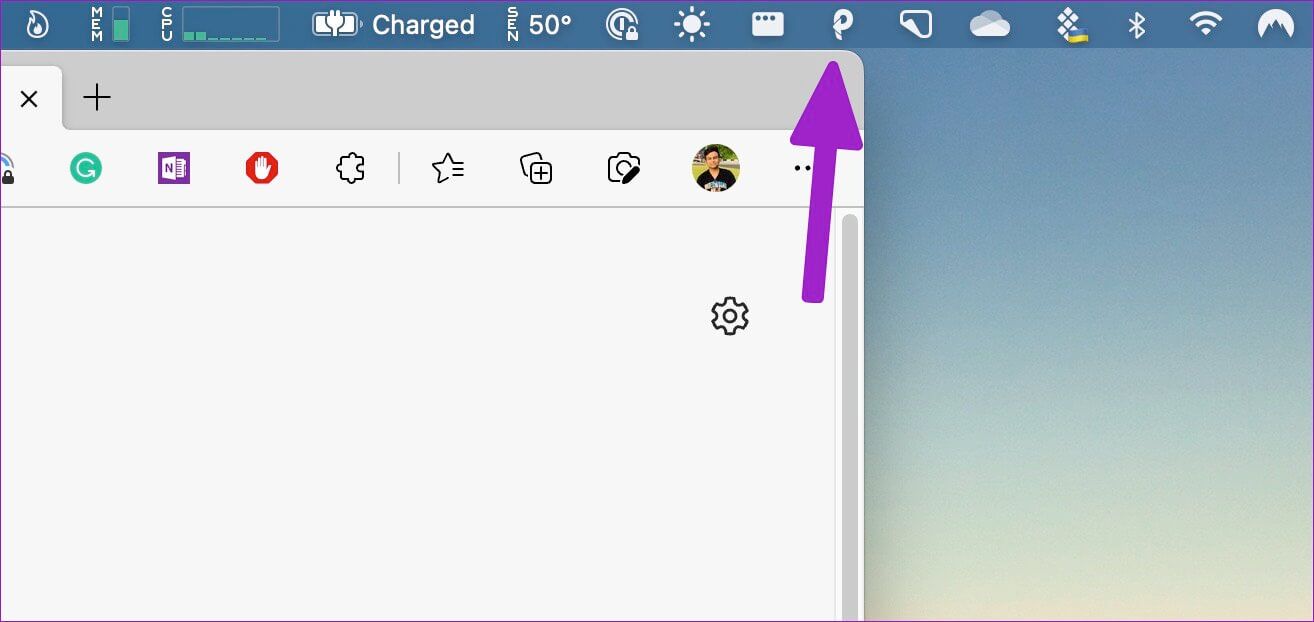
Steg 3: du kan Bruk kommando + shift + V-tastene og tilgang til utklippstavle.
Hver gang du kopierer en tekst, vil Paste lagre den i appen. Lim inn viser også kildeapplikasjonen (som du kopierte teksten fra).
Lim inn tilpasning
Du må aktivere Paste for å kjøre ved oppstart slik at appen er klar til bruk når du logger på. Du kan tilpasse historikkkapasiteten og angi at applikasjonen kun skal limes inn som ren tekst.
Trinn 1: Høyreklikk Lim inn ikon på menyfelt og åpne Preferanser (Sjekk trinnene i forrige avsnitt).
Trinn 2: Aktiver lim inn på Systemoppstart. Du burde også Aktiver lydeffekter For å sikre at du limer inn, kopier teksten i bakgrunnen.
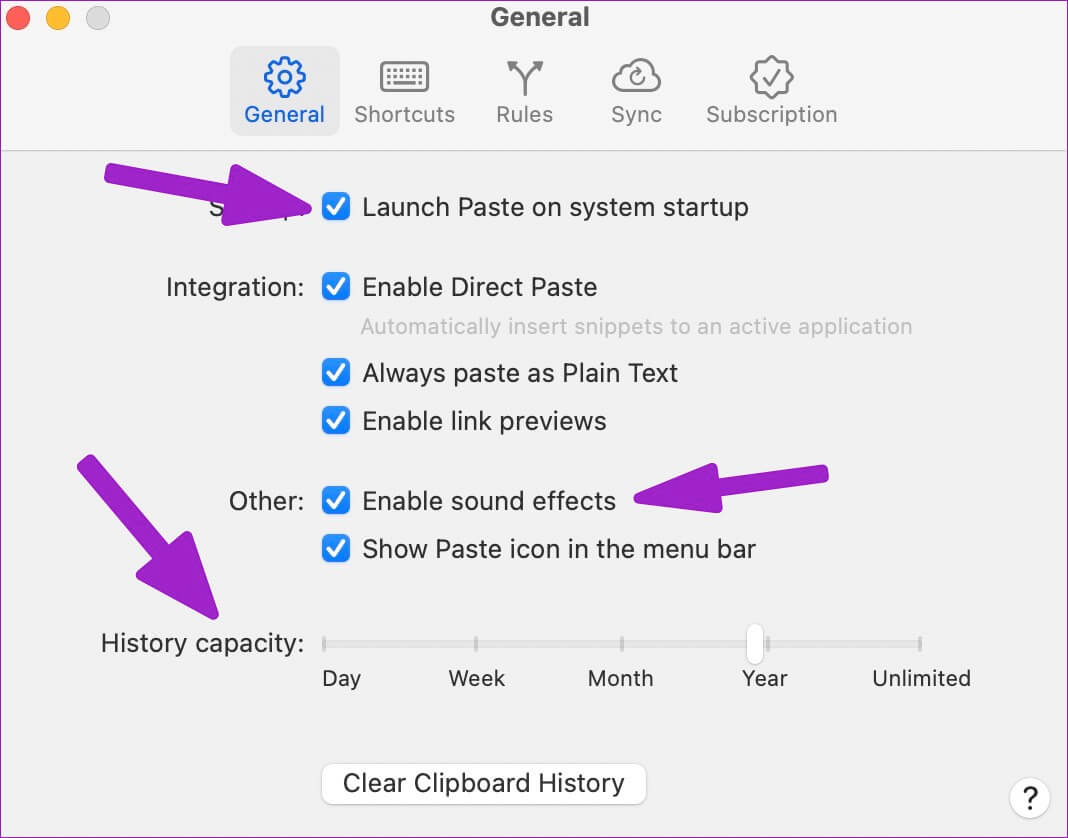
Steg 3: Gå til Liste over forkortelser og gjør Tilpass tastekombinasjonen i følge dine preferanser.
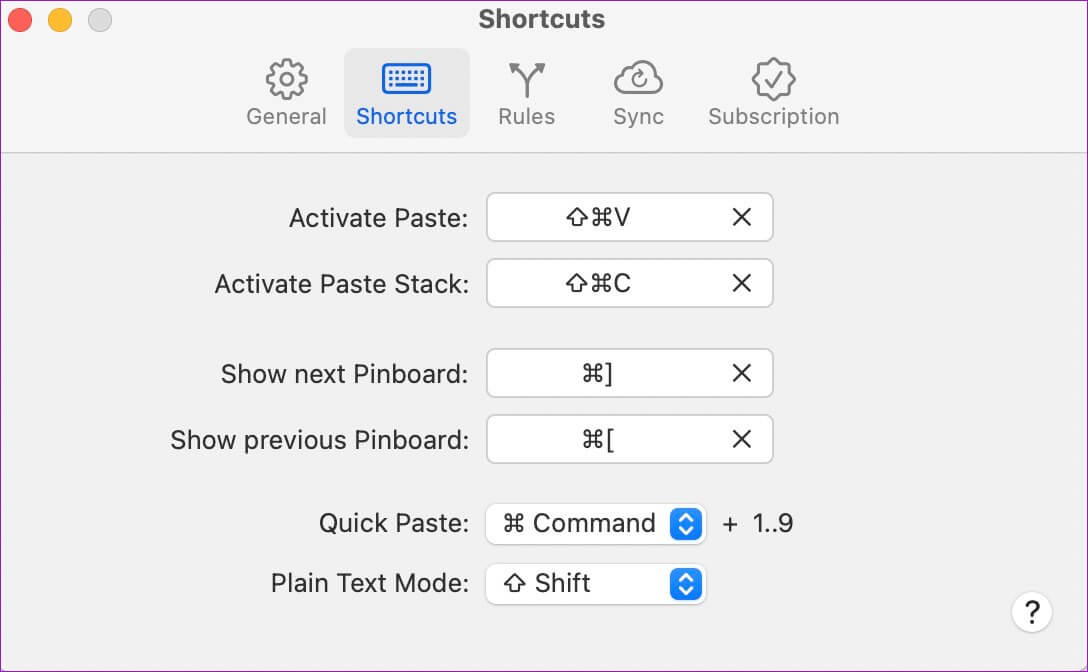
Du kan legge til programmer og ikke lagre historikk fra listen over regler. For å lage en egendefinert utklippstavle-meny, slå på Lim inn og velg +-symbolet. Gi listen et tilpasset navn og flytt utklippstavleelementer i den.
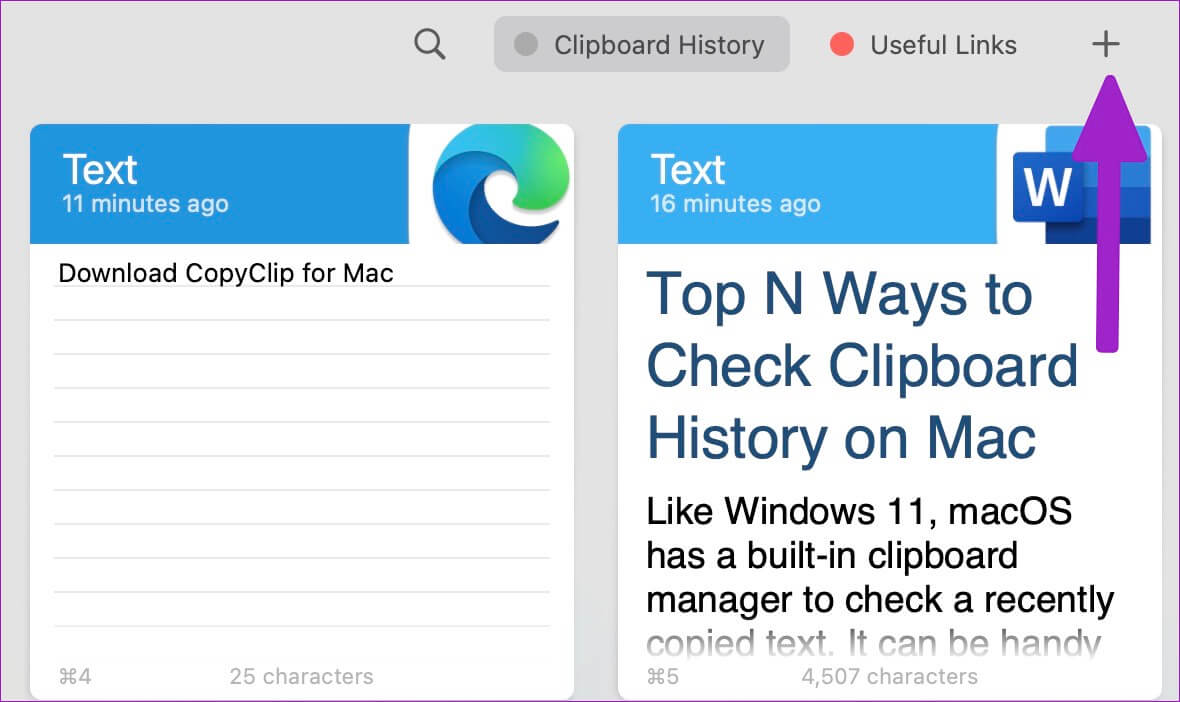
Paste er gratis å laste ned. Appen kommer med en 14-dagers gratis prøveversjon, og etter det må du betale $10 årlig (eller $1 månedlig) for å nyte iCloud-synkronisering, tilpassede utklippstavlelister og mer.
Nyt CLIPBOARD MANAGER PÅ MAC
Hvis du vil ha en gratis utklippstavle-app for Mac-en din, må du bruke CopyClip. Det er helt gratis uten noen begrensninger. Premium-brukere må registrere seg for en 14-dagers gratis prøveversjon av Paste og sjekke ut tilbudet.